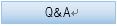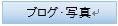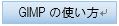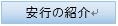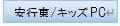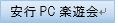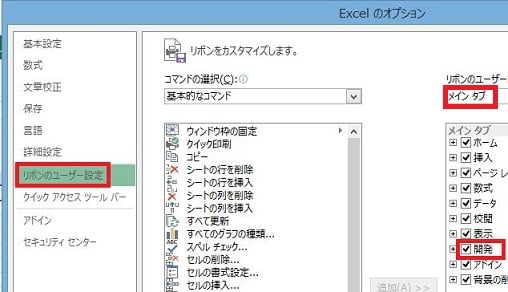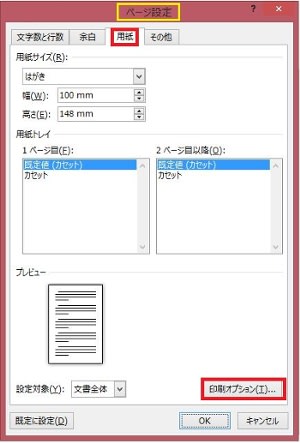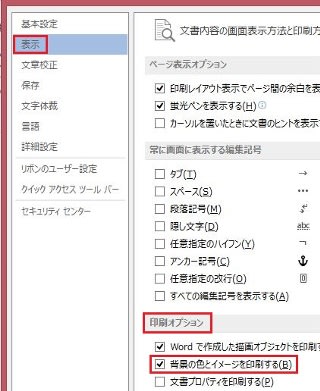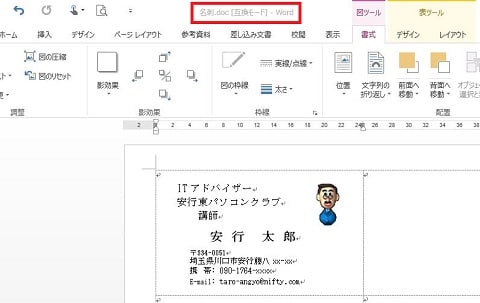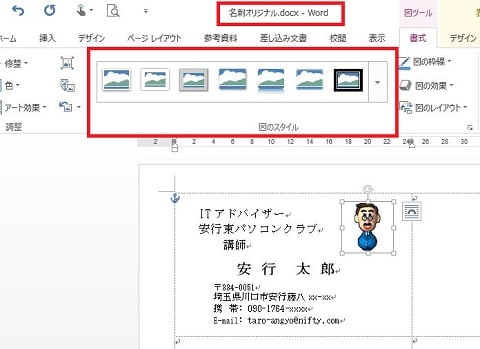Q.
Windowsをアップグレードしたところ、Windows 7で利用出来たゲームが利用できなくなりました。 どうしたら、利用できますか?
A.
Windows 8.1とWindowws 10にはゲーム・アプリがプリ・インストールされていません。
スタート画面の「ストア」タイルからインストール出来ます。
Windeos VistaやWindows 7にプリ・インストールされていたソリティアのようなゲーム・アプリは無料になっています。
インストール方法は以下の通りです。
1. スタート画面の「ストア」タイルを選択(クリック)します。

2.「カテゴリー」タブから「ゲーム」を選択(クリック)します。

3.インストール出来るゲームが沢山表示されます。

有料のアプリが沢山ありますが、無料のアプリも沢山あります。
遊びたいゲームを選択(クリック)します。
有料か無料かについて混在していますので、良く確認してインストールしてください。
4.「インストール」ボタンをクリックすると、該当アプリがすべてのアプリの「ゲーム」カテゴリーにインストールされます。
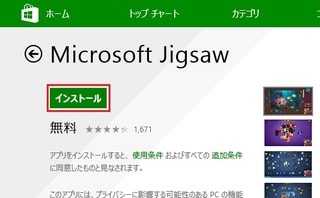
5.すべてのアプリの該当ゲームを右クリックして表示されるメニューの「スタート画面にピン留めをする」をクリックするとスタート画面に表示出来るようになります。

該当ゲームをスタート画面の分かり易い位置にドラグ&ドロップして、使い易いように位置を変えておきましょう。
6.ゲームの使用方法はスタート画面にある該当ゲームのタイルをクリックします。
ゲームの指示に従ってゲームを楽しんで下さい。

Windowsをアップグレードしたところ、Windows 7で利用出来たゲームが利用できなくなりました。 どうしたら、利用できますか?
A.
Windows 8.1とWindowws 10にはゲーム・アプリがプリ・インストールされていません。
スタート画面の「ストア」タイルからインストール出来ます。
Windeos VistaやWindows 7にプリ・インストールされていたソリティアのようなゲーム・アプリは無料になっています。
インストール方法は以下の通りです。
1. スタート画面の「ストア」タイルを選択(クリック)します。

2.「カテゴリー」タブから「ゲーム」を選択(クリック)します。

3.インストール出来るゲームが沢山表示されます。

有料のアプリが沢山ありますが、無料のアプリも沢山あります。
遊びたいゲームを選択(クリック)します。
有料か無料かについて混在していますので、良く確認してインストールしてください。
4.「インストール」ボタンをクリックすると、該当アプリがすべてのアプリの「ゲーム」カテゴリーにインストールされます。
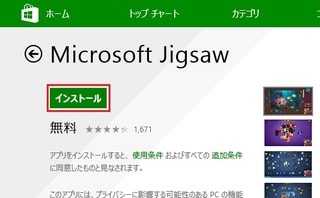
5.すべてのアプリの該当ゲームを右クリックして表示されるメニューの「スタート画面にピン留めをする」をクリックするとスタート画面に表示出来るようになります。

該当ゲームをスタート画面の分かり易い位置にドラグ&ドロップして、使い易いように位置を変えておきましょう。
6.ゲームの使用方法はスタート画面にある該当ゲームのタイルをクリックします。
ゲームの指示に従ってゲームを楽しんで下さい。